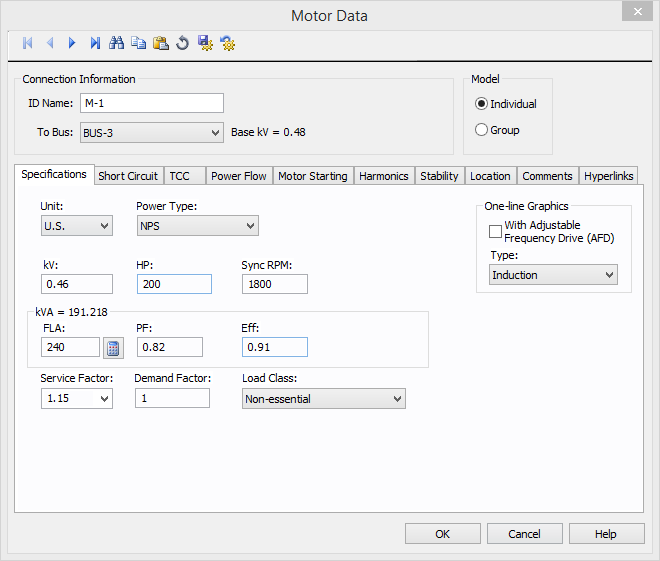
Figura 1: Para Escribir Datos de Motor
Esta sección describe cómo se puede escribir los datos del equipo.
Nota: Puede ser que los nombres de barras que aparecen en el área Información de Conexión (Connection Information) de la ventana de base de datos no coinciden con los nombres de nuestros ejemplos. Se puede agregar los elementos en un orden diferente que hicimos, por lo que las asignaciones de nombres automáticos serán diferentes.
Haga doble clic en uno de los motores y rellene el cuadro de diálogo como se muestra a continuación. No cambia el campo Hacia Barra (To Bus), porque eso cambiaría las conexiones del diagrama-unifilar.
Rellena el Campo X/R (X/R field) último haciendo clic en Cortocircuito (Short Circuit) y luego haga clic en Calcular (Calculate). Después de escribir los datos, haga clic en OK. Si no rellene todos los campos necesarios, recibirá un mensaje que le pregunta si desea guardar lo que escribió.
Consejo: Puede desactivar este mensaje en Herramientas> Opciones> General (Tools > Options > General).
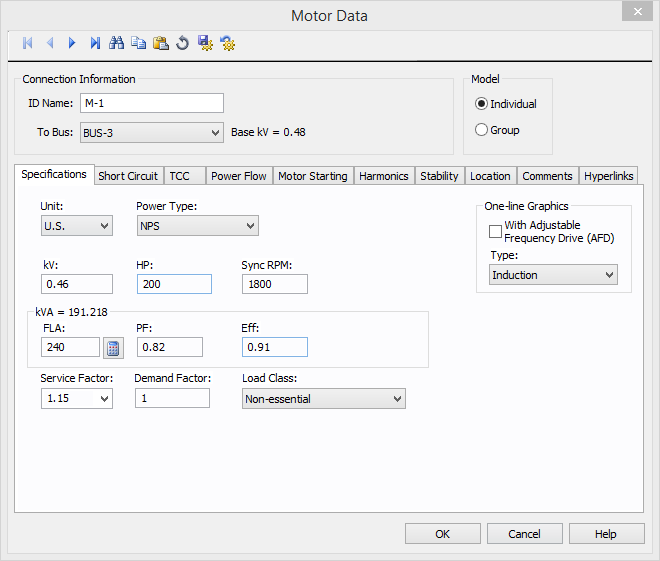
Figura 1: Para Escribir Datos de Motor
En lugar de escribir los datos por separado para cada motor, utilice los botones Copia (Copy) y Pega (Paste) de la barra de herramientas. En primer lugar, seleccione el motor que ya tiene datos haciendo clic en él (el motor se pondrá verde). A continuación, haga clic en  Copia (Copy). Los datos del motor se copian en el portapapeles, lo que significa que se almacene en la memoria de la computadora.
Copia (Copy). Los datos del motor se copian en el portapapeles, lo que significa que se almacene en la memoria de la computadora.
Seleccione todos los otros motores en el diagrama-unifilar. Esto se puede hacer arrastrando un rectángulo alrededor del motor cuando el puntero  Seleccione (Select) está activo.
Seleccione (Select) está activo.
Nota: Si tiene elementos no motores seleccionados también, serán ignorados.
Haga clic en  Pega (Paste). La potencia del motor, el tipo, y otra información se pega en cada motor seleccionado.
Pega (Paste). La potencia del motor, el tipo, y otra información se pega en cada motor seleccionado.
Haga doble clic en uno de los cables y rellene el cuadro de diálogo como se muestra aquí. No cambia los campos Hacia Barra (To Bus) o Desde Barra (From Bus) porque eso cambiaría las conexiones del diagrama-unifilar. Rellene los campos de Impedancia (Impedance) último haciendo clic en el botón Calcular (Calculate). Después de escribir los datos, haga clic en OK.
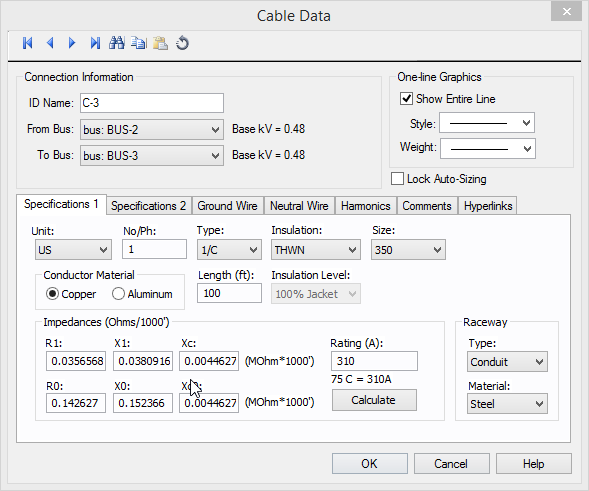
Figura 2: Para Escribir Datos de Cable
Utilice Copia (Copy) y Pega (Paste) para copiar los datos de ese cable a los otros dos, al igual que lo hizo para los motores.
Haga doble clic en el transformador y rellene el cuadro de diálogo como se muestra aquí. No cambia los campos Hacia Barra (To Bus) o Desde Barra (From Bus) porque eso cambiaría las conexiones del diagrama-unifilar.
Haga clic en la pestaña Impedancia (Impedance) y escribir 6 en cada campoZ, luego rellenar el campo X/R último al hacer clic en Calcular (Calculate). Haga clic en OK.
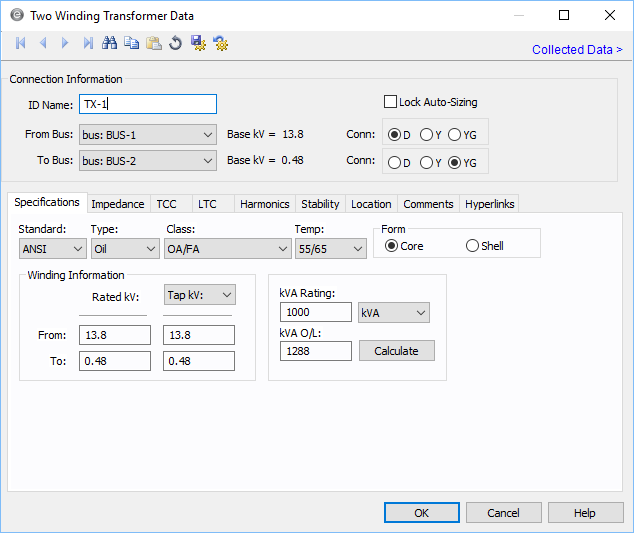
Figura 3: Para Escribir Datos de Transformador
Haga doble clic en el servicio-eléctrico y rellene el cuadro de diálogo como se muestra a continuación. No cambia el campo Hacia Barra (To Bus), porque eso cambiaría las conexiones del diagrama-unifilar.
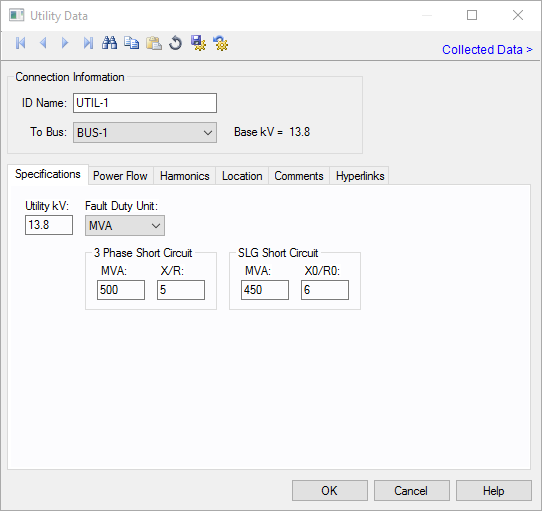
Figura 4: Para Escribir Datos de Servicio-eléctrico
Ahora que el diagrama-unifilar básicamente está realizado, se puede desactivar la cuadrícula. Esto hace más fácil ver los números de análisis. Observe que el ajuste a cuadrícula sigue activo, aunque ya no se muestran los puntos de la cuadrícula.
Haga clic en Herramientas > Opciones > Cuadricula (Tools > Options > Grid) y luego haga clic en Mostrar Cuadrícula (Show Grid) para quitarla.
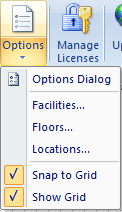
Figura 5: Opción Mostrar Cuadrícula
En la pestaña Inicio (Home), haga clic en  Zoom Afuera Completa (Zoom Out Full) para ver todos los datos de la base de datos en la pantalla.
Zoom Afuera Completa (Zoom Out Full) para ver todos los datos de la base de datos en la pantalla.
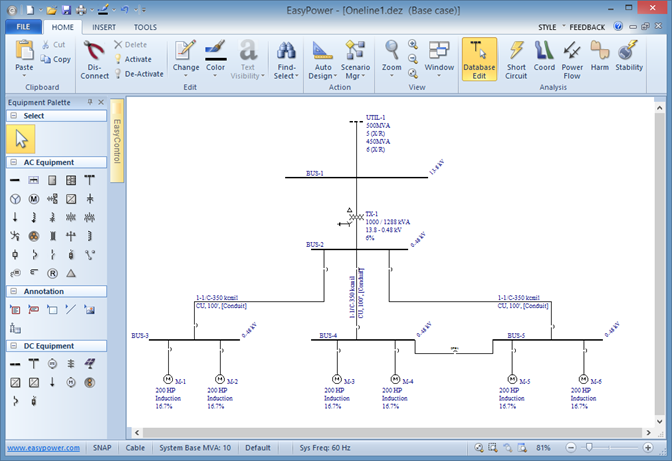
Figura 6: Para Visualizar el Diagrama-unifilar Completo

|